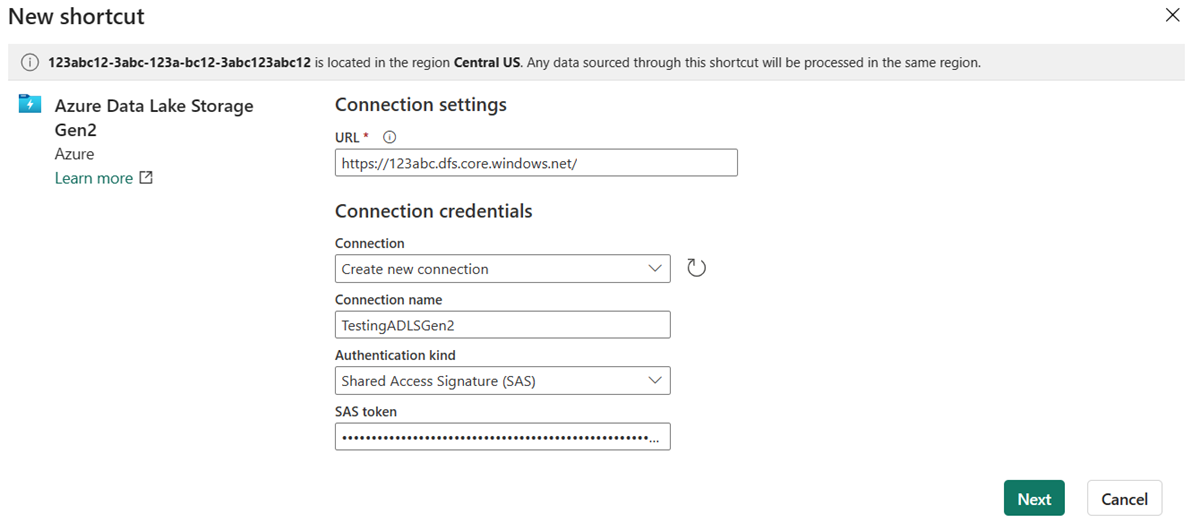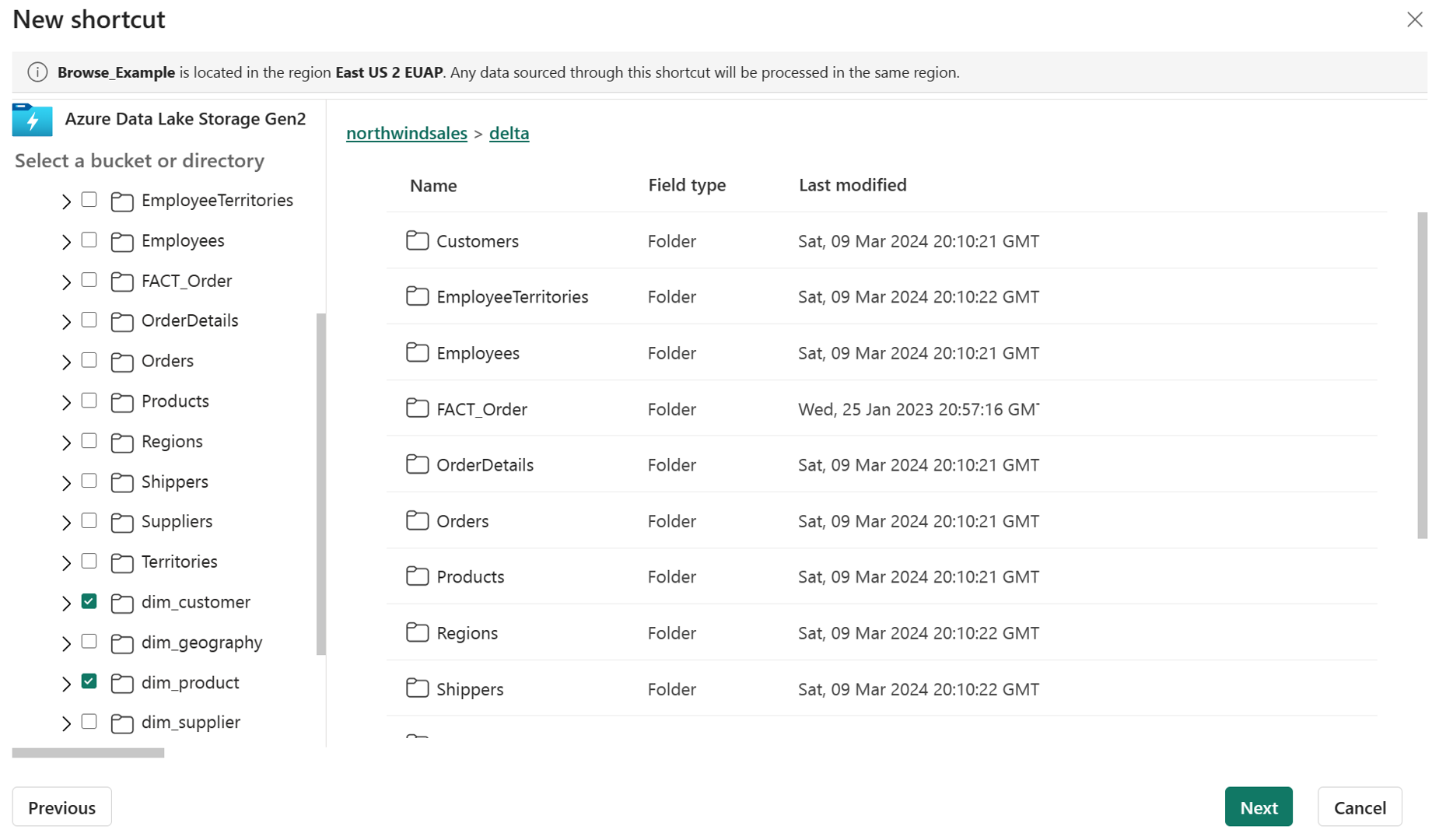Skapa en Genväg till Azure Data Lake Storage Gen2
I den här artikeln får du lära dig hur du skapar en Gen2-genväg i Azure Data Lake Storage (ADLS) i ett Microsoft Fabric Lakehouse.
En översikt över genvägar finns i OneLake-genvägar. Information om hur du skapar genvägar programmatiskt finns i Rest-API:er för OneLake-genvägar.
Förutsättningar
Om du inte har ett sjöhus skapar du ett genom att följa dessa steg: Skapa ett sjöhus med OneLake.
Du måste ha hierarkiska namnområden aktiverade på ditt ADLS Gen 2-lagringskonto.
Skapa en genväg
Öppna ett sjöhus.
Högerklicka på en katalog i sjövyn över sjöhuset.
Välj Ny genväg.
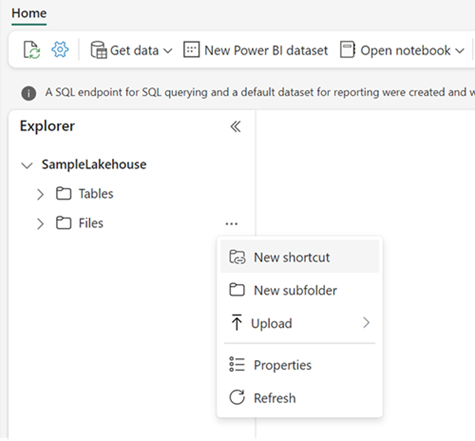
Välj en källa
Under Externa källor väljer du Azure Data Lake Storage Gen2.
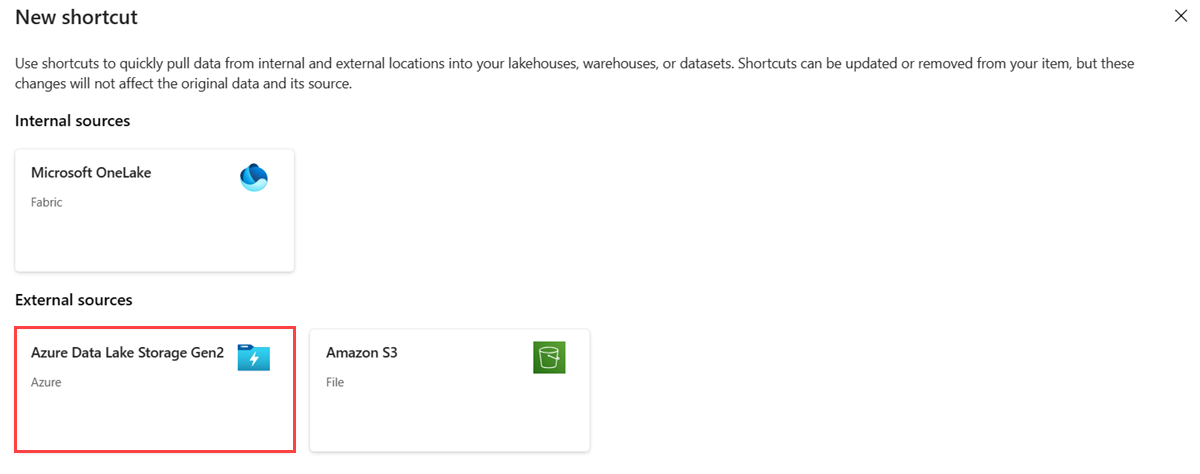
Ange inställningarna för Anslut ion enligt följande tabell:
Fält Beskrivning Värde URL Anslutningssträng för deltacontainern. https://StorageAccountName.dfs.core.windows.netAnslutning Tidigare definierade anslutningar för den angivna lagringsplatsen visas i listrutan. Om det inte finns några anslutningar skapar du en ny anslutning. Skapa ny anslutning. Anslutningens namn Anslutningsnamnet för Azure Data Lake Storage Gen2. Ett namn på anslutningen. Typ av autentisering Auktoriseringsmodellen. Modellerna som stöds är: Organisationskonto, Kontonyckel, Signatur för delad åtkomst (SAS) och Tjänstens huvudnamn. Mer information finns i ADLS-genvägar. Beroende på auktoriseringsmodellen. När du har valt en autentiseringstyp fyller du i de nödvändiga autentiseringsuppgifterna. Välj Nästa.
Bläddra till målplatsen för genvägen.
Om du precis har använt lagringskontot i anslutnings-URL:en visas alla tillgängliga containrar i den vänstra navigeringsvyn. Om du har angett en container i anslutnings-URL visas endast den angivna containern och dess innehåll i navigeringsvyn.
Navigera till lagringskontot genom att välja en mapp eller klicka på expansionsmoroten bredvid en mapp.
I den här vyn kan du välja en eller flera kortkommandomålplatser. Välj målplatser genom att klicka på kryssrutan bredvid en mapp i den vänstra navigeringsvyn.
Välj Nästa
På granskningssidan kan du verifiera alla dina val. Här kan du se varje genväg som skapas. I åtgärdskolumnen kan du klicka på pennikonen för att redigera genvägsnamnet. Du kan klicka på papperskorgsikonen för att ta bort genvägen.
Välj Skapa.
Sjöhuset uppdateras automatiskt. Genvägen visas i det vänstra explorer-fönstret .
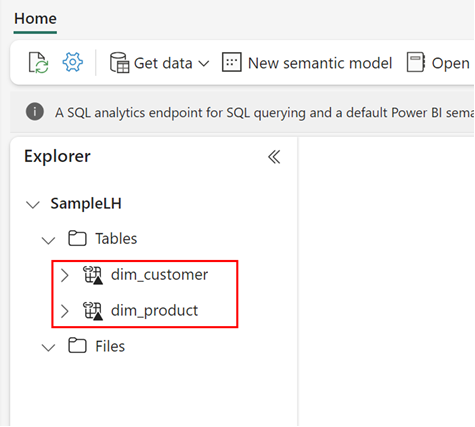
Relaterat innehåll
Feedback
Kommer snart: Under hela 2024 kommer vi att fasa ut GitHub-problem som feedbackmekanism för innehåll och ersätta det med ett nytt feedbacksystem. Mer information finns i: https://aka.ms/ContentUserFeedback.
Skicka och visa feedback för